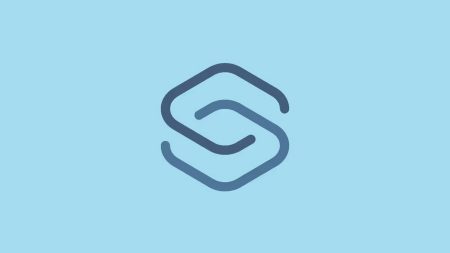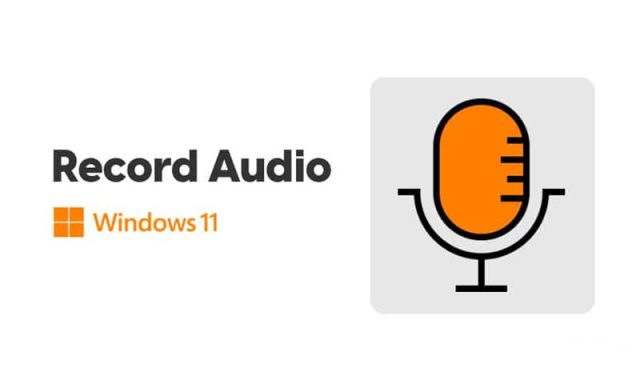نمی توانید وارد مک شوید؟ نترسید، این مراحل عیب یابی را دنبال کنید و دوباره به مک دسترسی پیدا کنید. با ۴ راه حل مشکل لاگین در مک همراه باشید.
اولین قدم برای کار بر روی مک، ورود به آن است. با این حال، اگر نتوانید وارد مک شوید، خسته کننده و وقت گیر می شود. عدم امکان ورود به سیستم مک مشکلی رایج است که بسیاری از کاربران به دلیل فراموشی رمز عبور یا دلایل دیگر با آن مواجه هستند.
می توانید بسیاری از راه حل های عیب یابی را برای باز کردن قفل مک امتحان کنید، فرقی نمی کند Apple ID را به مک وصل کرده باشید یا نه. در این راهنما، شما را در مورد مراحل مختلف عیبیابی راهنمایی می کنیم تا به شما کمک کنیم دوباره به مک دسترسی پیدا کنید. بیایید ۴ راه حل مشکل لاگین در مک را ببینیم.
۱- پسورد ورود به مک را با Apple ID ریست کنید
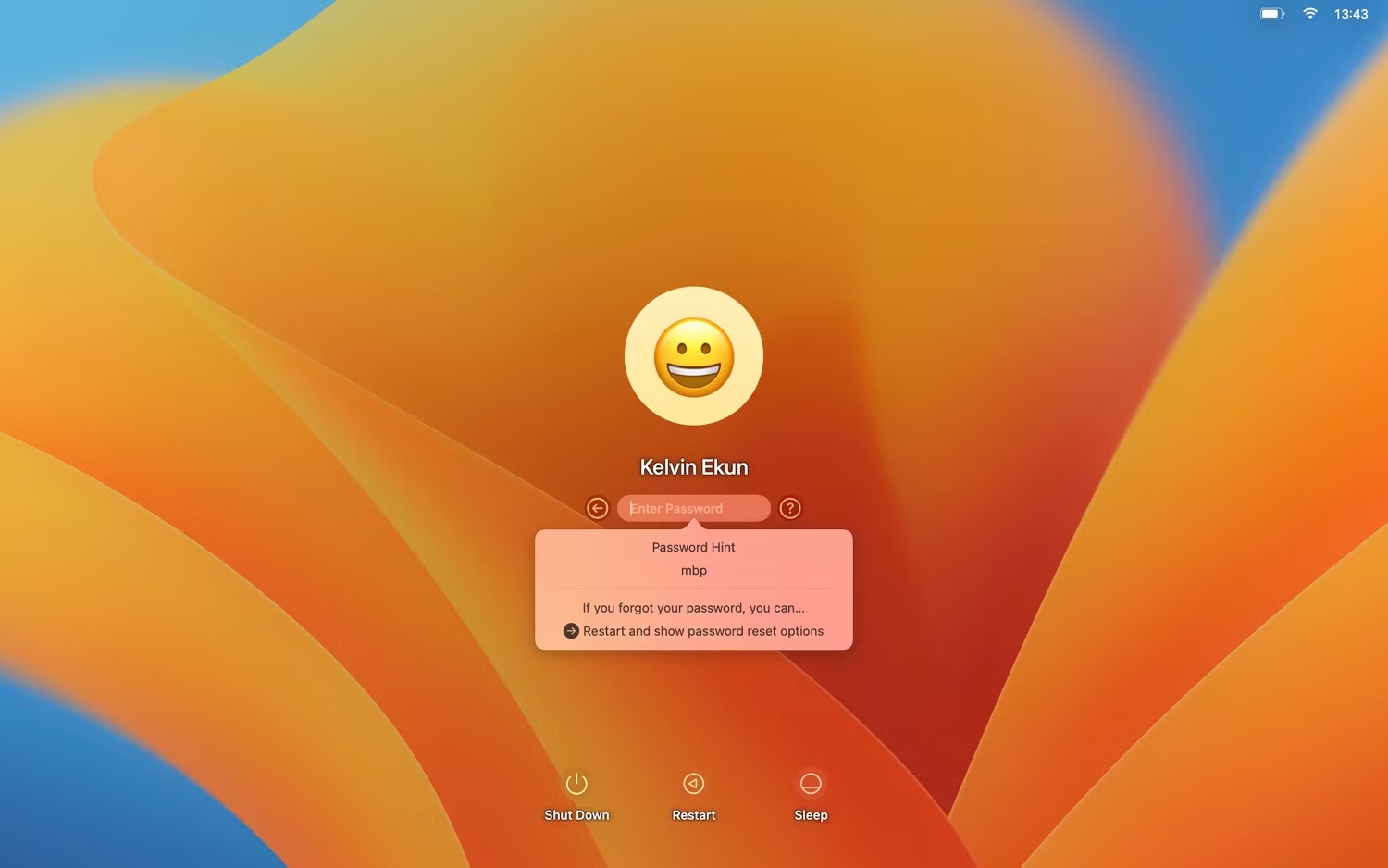
اولین راه از ۴ راه حل مشکل لاگین در مک استفاده از اپل آیدی است که اگر قبلا Apple ID را به حساب کاربری مک خودتان پیوند داده اید، می توانید از Apple ID برای تنظیم دوباره رمز مک استفاده کنید. مراحل زیر را انجام دهید:
۱- روی علامت سؤال کنار قسمت پسورد در صفحه ورود کلیک کنید.
۲- سپس روی فلش کنار Restart and show password reset options کلیک کنید.
۳- در پنجره جدید، ایمیل و پسورد اپل آیدیتان را وارد کنید.
۴- برای بازنشانی رمز ورود به سیستم مک، دستورالعمل ها را دنبال کنید.
با این حال، اگر علامت سؤال را در کنار پنجره رمز عبور نمی بینید، دکمه پاور را فشار دهید تا مک خاموش شود. ری استارت کنید و مراحل بالا را دنبال کنید. همچنین می توانید رمز عبور را از طریق رمز عبور ادمین دیگر، بازنشانی کنید.
۲- مک را در Safe Mode روشن کنید
Safe Mode یک حالت تشخیصی است که به شما کمک می کند ببینید آیا مشکلی که به آن برخورده اید، یک مشکل نرمافزاری است؟ با این حال، زمانی که نمی توانید طبق معمول وارد سیستم شوید، می توانید از Safe Mode برای ورود به مک استفاده کنید. حالت ایمن با بارگیری برنامه های ضروری مورد نیاز برای اجرای مک کار می کند.
راهاندازی در حالت امن در مک های مبتنی بر اینتل و مدل های سیلیکونی اپل متفاوت است. بنابراین، پیش از شروع، با دنبال کردن مراحل زیر متوجه شوید که آیا مک شما از سیلیکون اینتل یا اپل استفاده می کند:
۱- در منو بار به Apple menu بروید و About This Mac را انتخاب کنید.
۲- در پنجره ای که باز می شود، آیتمی با برچسب چیپ به شما می گوید مک شما از تراشه سیلیکون اپل استفاده می کند. این مورد به عنوان پردازنده در مک ها با CPU اینتل علامتگذاری می شود.
سپس مک را در Safe Mode روشن کنید.
۳- مک را Factory Reset کنید و macOS را دوباره نصب کنید
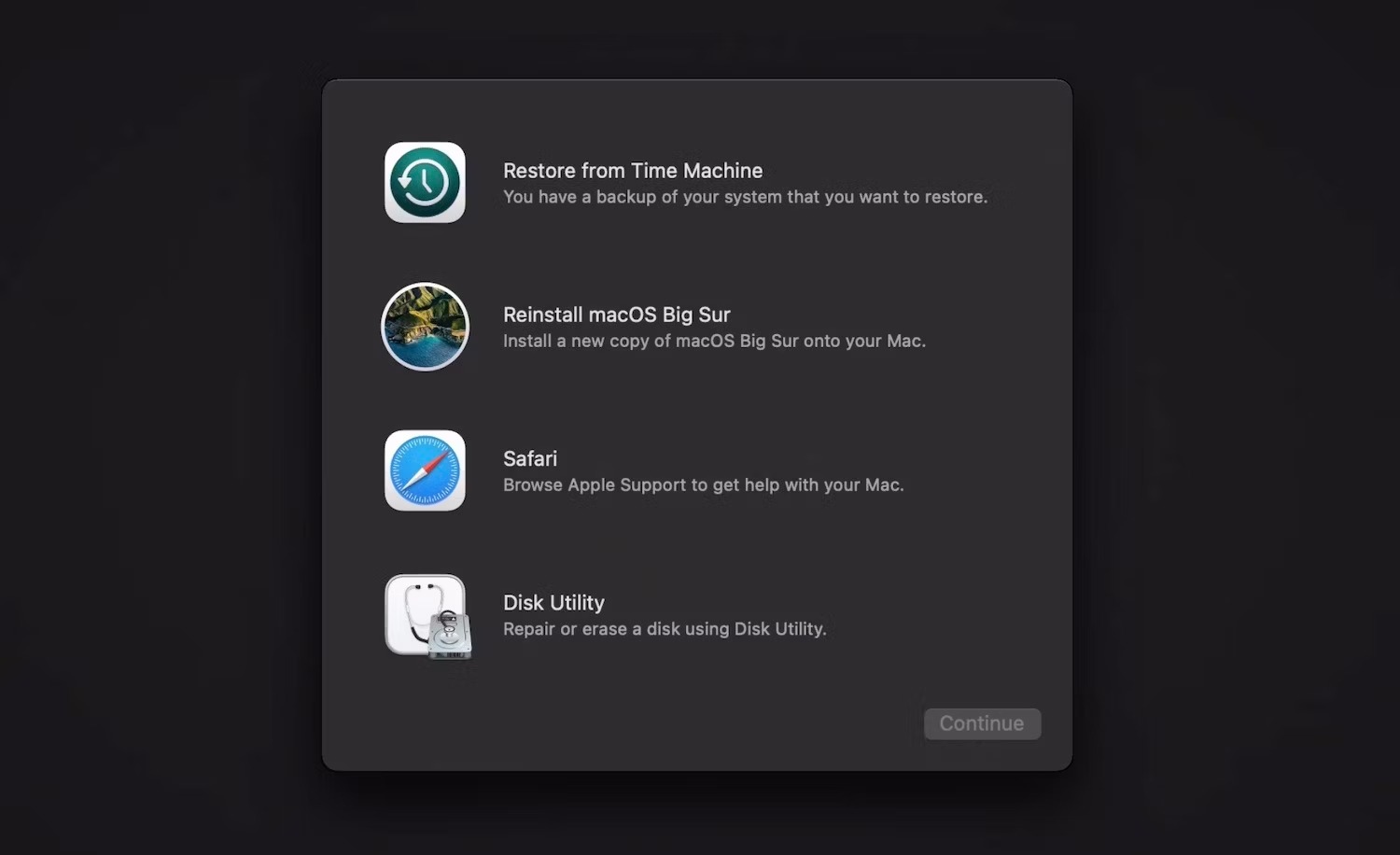
یکی دیگر از ۴ راه حل مشکل لاگین در مک، نصب دوباره مک است که بهتر است به عنوان آخرین راه حل سراغش بروید. تداخل بدافزار و برنامه های شخص ثالث مقصران رایجی هستند که ورود به سیستم مک شما را غیر ممکن می کنند. چنین مواردی به اقدامات چشمگیرتری نیاز دارد. می توانید با نصب دوباره ی macOS، تعمیر نرمافزار را امتحان کنید و اگر این کار جواب نداد، Factory Reset مک ضروری است.
اگرچه Factory Reset و Reinstall مک باعث می شود مک شما را مانند روز اول می کند، اما یک تفاوت اساسی وجود دارد. Factory Reset همه چیز را از جمله همه داده های کاربر، فایل ها و برنامه ها، پاک می کند. در مقابل، می توانید با پشتیبان گیری و خروج از برنامه ها پیش از Reinstall مک، از پاک شدن داده هایتان جلوگیری کنید.
۴- از کیبورد دیگری استفاده کنید
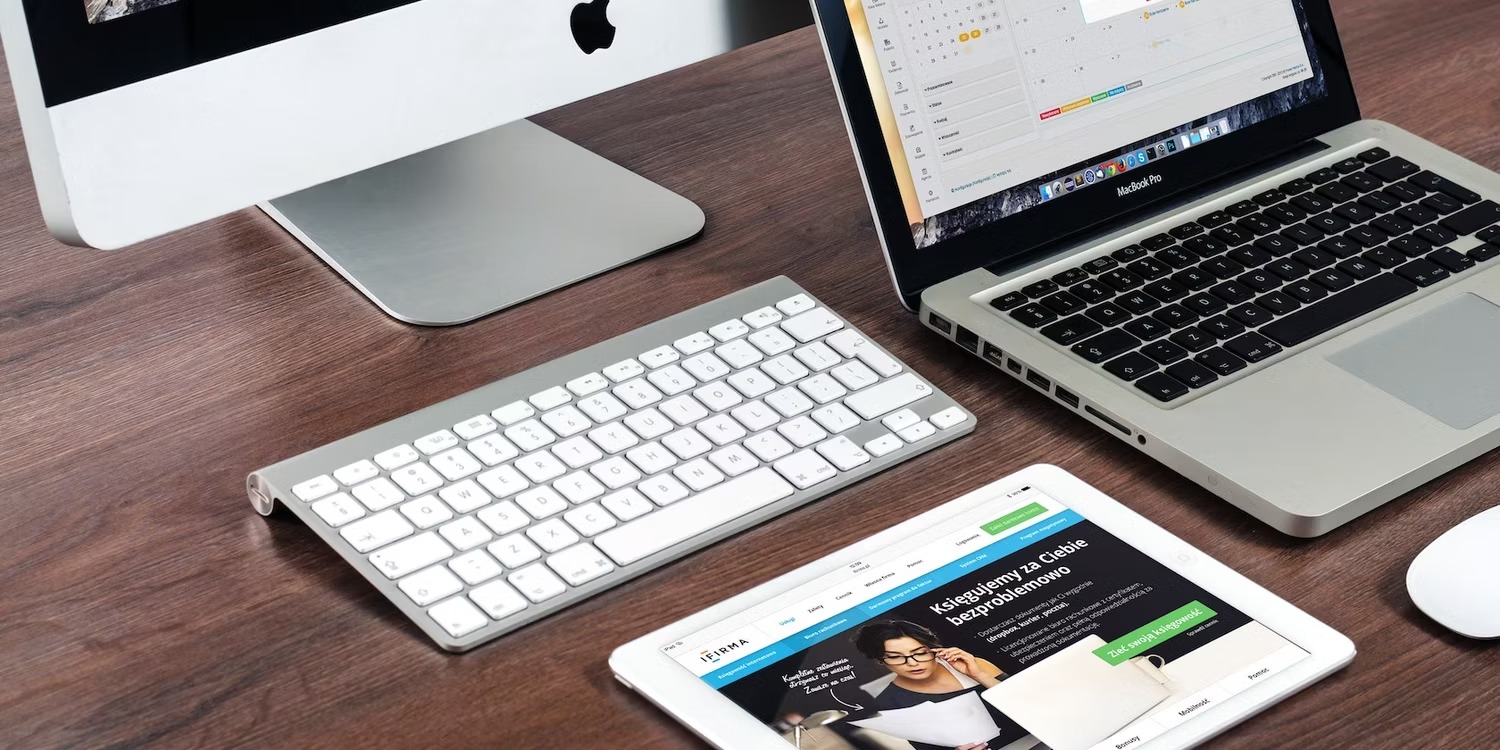
آخرین مورد از ۴ راه حل مشکل لاگین در مک، استفاده از یک کیبورد دیگر است. اگر به دلیل رمز نادرست نمی توانید وارد مک شوید، می توانید رمز عبور را بازنشانی کنید. اما اگر مطمئن هستید که رمز عبور صحیح را وارد می کنید و همچنان به عنوان رمز اشتباه ظاهر می شود، ممکن است مشکل از ورودی کیبورد باشد.
می توانید یکی از راه حل های عیب یابی زیر را برای تعمیر ورودی کیبورد مک امتحان کنید:
مک را ری استارت کنید.
کیبورد را تمیز کنید.
مطمئن شوید که از طرح کیبورد مناسب استفاده می کنید.
به عنوان آخرین راه حل، یک کیبورد خارجی را امتحان کنید.
به راحتی وارد مک شوید
۴ راه حل مشکل لاگین در مک را دیدید. عدم دسترسی به مک می تواند جریان کار شما را مختل کند. خوشبختانه، می توانید هر یک از این نکات عیب یابی را برای کمک به حل مشکل امتحان کنید.
با این حال، اگر پس از انجام تمام این راهکارها همچنان نمی توانید وارد مک شوید، می توانید با تماس با پشتیبانی اپل یا بردن آن به فروشگاه اپل، از متخصص کمک بگیرید.
۴ راه حل مشکل لاگین در مک به این ترتیب است. آموزش های بیشتر مک را در ۷ راه حل مشکل دانلود نشدن برنامه ها از App Store مک ببینید.